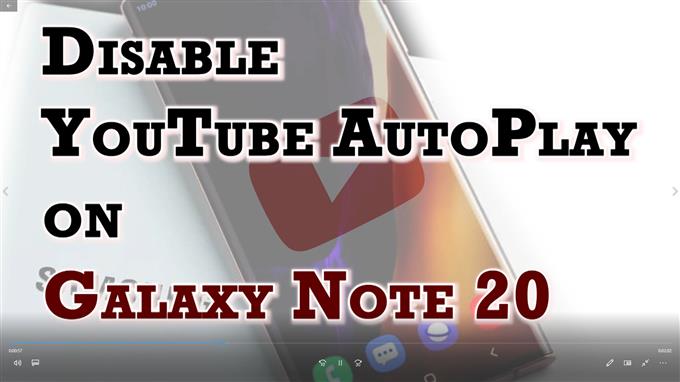ეს პოსტი დაგეხმარებათ გათიშოთ YouTube AutoPlay ფუნქცია და დააყენოთ თქვენი შენიშვნა 20, რომ შეაჩეროთ YouTube ვიდეოების ავტომატურად თამაში. წაიკითხეთ, თუ გჭირდებათ შენიშვნა 20-ის YouTube პარამეტრების შეცვლაში, რომ აპის ავტომატური დაკვრის ფუნქცია გამორთოთ.
YouTube ავტომატური დაკვრის ფუნქცია
Auto-Play არის YouTube- ის ერთ-ერთი ფუნქცია, რომლის საშუალებითაც მომხმარებლები ახდენენ სხვა შესაბამისი ვიდეოს ავტომატურად დაკვრას მიმდინარე ვიდეოს ყურების შემდეგ. შემდეგი ვიდეოების დასაშვებად თქვენს ნახვის ამჟამინდელ ისტორიას ემყარება, შესაბამისად, ისინი ეხება იმ ვიდეოს, რომელსაც ამჟამად უყურებთ. მიუხედავად იმისა, რომ ეს ფუნქცია გაგიმარტივებთ გადაწყვეტილებას, თუ რომელი შინაარსის ყურება შეგიძლიათ, ავტომატურად დაკვრის ჩართვა შეიძლება მუდმივად არ გამოიყენოთ. ამ შემთხვევაში შეგიძლიათ აპის პარამეტრების კონფიგურაცია მოახდინოთ, რომ შეაჩერონ ვიდეოების ავტომატურად დაკვრა.
თუ გაინტერესებთ, როგორ შეგიძლიათ გააკეთოთ ეს თქვენი შენიშვნა 20 YouTube აპში, მე გამოვაქვეყნე სწრაფი დემო, რომელსაც უნდა მიჰყვეთ. აი, როგორ გათიშოთ YouTube ავტომატური დაკვრა თქვენს ახალ Galaxy Note მოწყობილობაზე.
მარტივი ნაბიჯები YouTube AutoPlay- ის გამორთვასა და YouTube Videos- ის შეჩერებაზე თქვენი შენიშვნა 20-ზე
ქვემოთ მოცემულია ნაბიჯები, რომლებიც შესრულებულია შენიშვნა 20 YouTube აპლიკაციის პარამეტრებზე. მიუხედავად იმისა, რომ ეს პარამეტრები ასევე მოქმედებს უახლესი YouTube აპისთვის, რომელიც ინტეგრირებულია Samsung- ის სხვა მოწყობილობებზე, რეალური ეკრანები და მენიუს ელემენტები შეიძლება განსხვავდებოდეს მოწყობილობის მოდელისა და სერვისის პროვაიდერის მიხედვით.
1. საწყისი ეკრანიდან გადაფურცლეთ ქვევიდან ზემოთ, რომ დაიწყოთ პროგრამების მნახველი.

აპის სხვადასხვა ხატულა და მალსახმობის მართვის საშუალებები ჩაიტვირთება შემდეგ ეკრანზე.
2. განთავსება G Suite ან Google Folder და შემდეგ შეეხეთ მას.

G პაკეტი იხსნება Google- თან დაკავშირებული ყველა აპლიკაციითა და მომსახურებით.
3. შეეხეთ YouTube აპის გასახსნელად.

ამით თქვენ YouTube აპის მთავარ ეკრანამდე მიგიყვანთ.
4. შეეხეთ თქვენსს YouTube პროფილის ხატულა ან ლოგო მდებარეობს ეკრანის ზედა მარჯვენა კუთხეში.
YouTube მენიუ იხსნება სხვადასხვა ნივთებისა და მახასიათებლების სიით.

5. გადაახვიეთ ქვემოთ და შემდეგ შეეხეთ პარამეტრები.
დაიწყება პარამეტრების მენიუ. აქ ნახავთ YouTube აპის ყველა იმ მახასიათებელს, რომლის გამოყენება ან პერსონალიზირებაც შეგიძლიათ.

6. აირჩიეთ Ავტომატური ჩართვა გაგრძელება.
ამით თქვენ მიხვალთ AutoPlay მენიუში, სადაც შეგიძლიათ იპოვოთ გადართვის ფუნქცია გამორთოთ ან ჩართოთ.

7. თქვენს ტელეფონზე YouTube აპის გამოყენების დროს ვიდეოების ავტომატურად შეჩერების მიზნით, ჩართეთ, რომ გამორთოთ გვერდით მდებარე ჩამრთველი შემდეგი ვიდეოს ავტომატურად დაკვრა.

ამან უნდა შეაჩეროს შემდეგი ვიდეოს ავტომატურად დაკვრა, როდესაც აპის საშუალებით ვიდეოს ყურებას დაასრულებთ.
მუშაობის სანახავად, გაუშვით აპი და შემდეგ სცადეთ უყუროთ თქვენთვის სასურველი ვიდეოს, შემდეგ კი ნახოთ თუ შემდეგ ავტომატურად ითამაშებს შემდეგი შემოთავაზებული ვიდეოები. ამ შემთხვევაში, ეს არ უნდა მოხდეს, იმის გათვალისწინებით, რომ ავტომატური დაკვრის ფუნქცია გამორთულია.
თუ გსურთ მომდევნო ვიდეოს ხელახლა ავტომატურად დაკვრა, მაშინ მხოლოდ ავტომატური დაკვრის ჩართვა უნდა ჩართოთ.
უბრალოდ დაუბრუნდით თქვენი ტელეფონის YouTube პროგრამის იმავე პარამეტრების მენიუს.
YouTube– ზე ასე გათიშეთ ავტომატური დაკვრა.
YouTube- ზე ავტომატური თამაშის გამორთვის კიდევ ერთი გზა
შიდა აპლიკაციის პარამეტრების გამოყენების გარდა, ასევე შეგიძლიათ გათიშოთ ავტომატური დაკვრა პირდაპირ YouTube აპიდან. უბრალოდ გადართეთ ავტომატური დაკვრის შეცვლა აბონენტის ბმულის ქვემოთ, YouTube ვიდეოს ყურებისას.
YouTube Auto-Play- სთან დაკავშირებით პრობლემა შეგექმნათ?
თუ რაიმე მიზეზით, თქვენ ვერ შეაჩერებთ ვიდეოების ავტომატურად თამაშს თქვენს YouTube აპში AutoPlay- ის გამორთვის შემდეგაც, YouTube- ის იძულებით დახურვა და შემდეგ მისი გადატვირთვა პრობლემას გადაჭრის. ეს ჩვეულებრივ ხდება, თუ აპი დაზიანებულია და სუფთა დაწყება სჭირდება.
რბილი გადატვირთვის განხორციელება ან ტელეფონის გადატვირთვა ასევე კიდევ ერთი პოტენციური გამოსავალია, თუ გამომწვევი მიზეზია შემთხვევითი აპის შეცდომები.
არცერთი ეს გამოსავალი არ ახდენს გავლენას ტელეფონში შენახულ ინფორმაციაზე და, ამრიგად, სარეზერვო ასლის შექმნა აღარ იქნება საჭირო.
იმედი მაქვს, რომ ეს დაგეხმარებათ!
მეტი ვიდეო გაკვეთილები
სხვადასხვა მობილური ტელეფონებისა და ტაბლეტების შესახებ უფრო სრულყოფილი სახელმძღვანელოებისა და პრობლემების გადასაჭრელად კლიპების სანახავად, ეწვიეთ AndroidHow არხს YouTube– ზე ნებისმიერ დროს.
შეიძლება დაგჭირდეთ წაკითხვა:
- როგორ გამოვასწოროთ Samsung Galaxy A5, რომელიც არ ითამაშებს ვიდეოებს, შეცდომებს “ვიდეოს დაკვრა არ შეუძლია”? [Პრობლემათა გადაწყვეტის სახელმძღვანელო]
- როგორ მოუსმინოთ YouTube მუსიკას ეკრანით 2020 წელს
- როგორ ვითამაშოთ YouTube ვიდეოები Galaxy Note 9-ის ფონზე
- რა უნდა გააკეთოს, თუ Youtube ვიდეოები არ ითამაშებს Galaxy S10 | – ზე შეასწორეთ Galaxy S10 Youtube არ ჩაიტვირთება პრობლემა